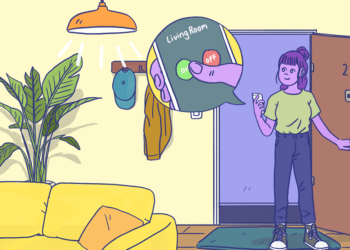Fitbit của bạn có thể hoạt động tốt trong hầu hết mọi thời gian, nhưng nếu như bạn muốn đưa nó cho người khác kiểm tra hay sử dụng thử thì bạn cần phải biết cách reset Fitbit để hủy kết nối và khôi phục cài đặt gốc cho thiết bị của mình.
Cho dù bạn đang sở hữu Fitbit Charge 4, Versa 3, Sense hay Inspire 2 và khi thiết bị của bạn bị lỗi không thể phản hồi, không theo dõi hoặc đồng bộ hóa hoặc bạn muốn tặng nó cho bạn bè, thì bài viết này sẽ hướng dẫn cho bạn những cách làm điều đó nhanh chóng.
Cũng có những trường hợp bạn có thể muốn khôi phục cài đặt gốc hoàn toàn cho thiết bị theo dõi Fitbit hoặc đồng hồ thông minh, xóa dữ liệu của bạn.
Trong bài viết hướng dẫn này, chúng tôi sẽ trình bày chi tiết cách khởi động lại mọi thiết bị Fitbit một cách chi tiết.
Khôi phục cài đặt gốc và hủy ghép nối Fitbit
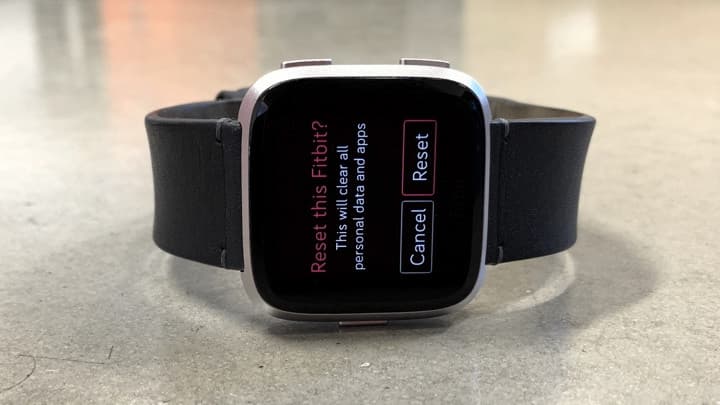
Ở các phần tiếp theo trong bài viết này, chúng tôi có hướng dẫn chi tiết về cách thiết lập lại cho từng thiết bị Fitbit. Về cơ bản, nó cho phép bạn có thể khôi phục nhanh thiết bị theo dõi của mình. Tuy nhiên, đôi khi, bạn vẫn cần tùy chỉnh nhiều hơn thế và xóa hết toàn bộ dữ liệu người dùng của mình.
Không phải mọi thiết bị Fitbit đều cho phép bạn khôi phục cài đặt gốc từ chính thiết bị, nhưng có nhiều cách khác nhau để bạn đạt được mục đích đó.
Cách khôi phục cài đặt gốc cho Fitbit
Bước 1: Từ thiết bị của bạn, hãy vuốt sang Menu Settings.
Bước 2: Khi đang ở trong phần Settings, bạn hãy tìm đến tab About và nhấn vào đó.
Bước 3: Từ đây, bạn hãy cuộn đến phần có nhãn Factory Reset hoặc Clear User Data.
Bước 4: Sau đó, bạn sẽ được nhắc rằng bạn có chắc chắn muốn khôi phục cài đặt gốc cho thiết bị của mình hay không. Nếu bạn muốn, hãy nhấn nút nút Reset hoặc Confirm.
Cách hủy ghép nối Fitbit
Việc hủy ghép nối Fitbit không chỉ có thể giải phóng tài khoản của bạn để nó có thể ghép nối với một thiết bị mới mà còn cho phép bạn có thể liên kết với một tài khoản Fitbit khác. Vì vậy, nếu như bạn nhận được một thiết bị Fitbit mới và muốn tặng thiết bị cũ của mình cho người khác, bạn hãy làm theo các bước sau đây:
Bước 1: Từ ứng dụng Fitbit, bạn hãy nhấn vào biểu tượng nằm ở góc trên cùng bên tay trái, sau đó nhấn vào thiết bị theo dõi của bạn.
Bước 2: Cuốn xuống dưới cuối Menu này và đi đến tab Remove This [Device Name].
Bước 3: Hãy chắc chắn rằng các thiết bị của bạn đã được đồng bộ hóa. Vì khi bạn thực hiện thao tác hủy kết nối, những thông tin này sẽ biến mất.
Bước 4: Nếu như bạn đã sẵn sàng hủy ghép nối thiết bị khỏi tài khoản của mình, hãy xác nhận lời nhắc sau khi bạn nhấn vào tab Remove This [Device Name].
Cách khôi phục cài đặt gốc cho Fitbit Versa 3, 2 và Sense

Việc đặt lại Versa 3, Versa 2, Versa Lite, Sense, Ionic và Blaze có lẽ là dễ nhất về việc khôi phục cài đặt gốc cho thiết bị Fitbit.
Bước 1: Nhấn và giữ nút bên cạnh trái cho đến khi bạn nhìn thấy logo Fitbit trên màn hình. Quá trình này sẽ mất khoảng từ 10 đến 15 giây.
Bước 2: Khi logo Fitbit xuất hiện, bạn hãy thả các nút ra.
Bước 3: Sau khi hoàn tất, bạn sẽ được nhắc mở ứng dụng Fitbit và thiết lập lại thiết bị của mình.
Khôi phục cài đặt gốc cho Fitbit Versa hoặc Versa Lite
Bước 1: Nhấn và giữ nút bên trái và nút dưới cùng cho đến khi bạn nhìn thấy logo Fitbit trên màn hình. Quá trình này sẽ mất khoảng từ 5 đến 10 giây.
Bước 2: Khi logo Fitbit xuất hiện, bạn hãy thả các nút ra.
Bước 3: Sau khi hoàn tất, bạn sẽ được nhắc mở ứng dụng Fitbit và thiết lập lại thiết bị của mình.
Reset cài đặt gốc cho Fitbit Charge 3/4

Nếu như bạn đang gặp sự cố khi đồng bộ hóa, theo dõi hoặc kết nối với Fitbit Charge 4 (hoặc các phiên bản Fitbit Charge trước đó), thì đã đến lúc bạn thực hiện khôi phục cài đặt gốc cho nó.
Để có thể làm điều này từ thiết bị, bạn hãy thực hiện thao tác vuốt từ mặt đồng hồ đến Settings > Info > Reboot Device.
Tuy nhiên, nếu như nó không có phản hồi, bạn hãy làm theo các bước hướng dẫn bên dưới:
Bước 1: Cắm đầu sạc vào cổng USB và kết nối đầu kia của cổng kết nối với thiết bị theo dõi.
Bước 2: Đảm bảo nút phía trên của thiết bị theo dõi của bạn khớp với nút mở trên cáp sạc. Thiết bị sẽ rung lên và bạn nhìn thấy biểu tượng pin bật lên trên màn hình của thiết bị.
Bước 3: Giữ nút để khởi động lại thiết bị của bạn:
- Đối với Charge 2, bạn hãy nhấn và giữ nút trên thiết bị của bạn trong khoảng 4 giây. Khi bạn nhìn thấy logo Fitbit và thiết bị rung lên, bộ thiết bị đã được khởi động lại.
- Đối với Charge 3, bạn hãy nhấn giữ nút trên thiết bị theo dõi của bạn trong 8 giây. Khi bạn nhìn thấy biểu tượng mặt cười và thiết bị rung lên, nó đã được khôi phục về cài đặt gốc.
Cách khôi phục cài đặt gốc cho Fitbit Inspire 2, Inspire và Inspire HR

Cho dù bạn đang sở hữu Fitbit Inspire HR, Inspire hay Inspire 2 và thiết bị của bạn đang gặp sự cố về theo dõi hoạt động, thì đây là các bước để bạn có thể reset lại thiết bị:
Bước 1: Kết nối cáp sạc vào cổng USB và kết nối nó với mặt sau của thiết bị Inspire, đảm bảo các chân là được khóa vào đúng vị trí.
Bước 2: Từ đó, bạn hãy nhấn giữ nút bên trái trên thiết bị trong thời gian khoảng 5 giây.
Bước 3: Khi xuất hiện mặt cười, nó sẽ khôi phục lại cài đặt gốc cho toàn bộ thiết bị của bạn.
Reset Fitbit Ionic

Việc đặt lại Fitbit Ionic thì bạn có thể thực hiện cách tương tự như đã áp dụng cho Versa và cũng là một cách khá đơn giản để bạn reset toàn bộ thông tin thiết bị của mình.
Bước 1: Nhấn giữ nút bên trái và nút phía dưới cùng cho đến khi bạn nhìn thấy logo Fitbit xuất hiện trên màn hình. Quá trình này sẽ mất khoảng 10 giây.
Bước 2: Khi logo Fitbit xuất hiện, bạn hãy thả các nút ra.
Bước 3: Sau khi hoàn tất, bạn sẽ được nhắc nhở mở ứng dụng Fitbit và thiết lập lại thiết bị của mình.
Cách khôi phục cài đặt gốc Fitbit Alta HR

Không may rằng, bạn không thể khôi phục cài đặt gốc trên Alta hoặc Alta HR. Thay vào đó, bạn sẽ phải khởi động lại thiết bị của mình.
Bước 1: Kết nối cáp sạc vào cổng USB và kết nối đầu còn lại của cổng với mặt sau của thiết bị theo dõi. Đảm bảo rằng các chân trên cáp đã được khóa chắc chắn.
Bước 2: Bạn có thể nhận biết mình đã thực hiện đúng khi bạn nhìn thấy biểu tượng pin trên màn hình của thiết bị. Sau đó, thiết bị của bạn sẽ bắt đầu sạc lại.
Bước 3: Bạn hãy nhấn nút trên cáp sạc của mình ba lần, có tạm dừng một khoảng thời gian ngắn giữa các lần nhấn. Khi bạn nhìn thấy logo Fitbit và bộ theo dõi sẽ rung lên, điều này có nghĩa rằng thiết bị của bạn đang được khởi động lại.
Khôi phục cài đặt gốc trên Fitbit Ace 2 và Ace

Nếu như bạn muốn đặt lại Fitbit Ace 2 hoặc Ace, hãy làm theo các bước bên dưới:
Bước 1: Bắt đầu bằng cách cắm cáp sạc vào cổng USB hoặc phích cắm trên tường và kẹp đầu còn lại của cáp sạc vào cổng kết nối ở mặt sau của thiết bị theo dõi.
Bước 2: Đảm bảo rằng các chân cắm đã được cắm chính xác. Bạn sẽ biết được điều đó khi thiết bị rung lên và biểu tượng pin đã được hiển thị.
Bước 3: Để khởi động lại, bạn hãy nhấn nút (nằm ở cuối cáp sạc) 3 lần trong khoảng thời gian 8 giây, nên có giải cách giữa các lần nhấn.
Bước 4: 8 giây sau lần nhấn nút đầu tiên, logo Fitbit sẽ được xuất hiện trên màn hình của Ace, cho biết rằng nó đang được khởi động lại.
Trên đây là bài viết hướng dẫn những cách khôi phục cài đặt gốc cho các thiết bị Fitbit khác nhau. Nếu cảm thấy hữu ích, đừng quên chia sẻ nó với mọi người nhé.
LagiHitech là hệ thống chuyên cung cấp các thiết bị đồng hồ thông minh Fitbit với giá tốt nhất, đi kèm chế độ bảo hành lên tới 12 tháng. Bạn có thể đến ngay địa chỉ Showroom của chúng tôi tại Thành phố Hồ Chí Minh hoặc Hà Nội để được tư vấn và trải nghiệm sản phẩm trực tiếp nhé.